如何在Eclipse中使用BuildPath-创新互联
本篇文章为大家展示了如何在Eclipse中使用BuildPath,内容简明扼要并且容易理解,绝对能使你眼前一亮,通过这篇文章的详细介绍希望你能有所收获。

什么是Build Path?
Build Path是指定Java工程所包含的资源属性集合。
在一个成熟的Java工程中,不仅仅有自己编写的源代码,还需要引用系统运行库(JRE)、第三方的功能扩展库、工作空间中的其他工程,甚至外部的类文件,所有这些资源都是被这个工程所依赖的,并且只有被引用后,才能够将该工程编译成功,而Build Path就是用来配置和管理对这些资源的引用的。
Build Path一般包括:
JRE运行库
第三方的功能扩展库(*.jar格式文件)
其他的工程
其他的源代码或Class文件
为什么使用Build Path?
通过使用Build Path,可以更好的管理Java工程所包含的资源,让工程结构清晰合理。
反之,随着代码与功能的增加,工程结构会变得杂乱无章,难以管理。
Eclipse中具体的内容介绍:
打开Build Path管理界面的步骤:
右键点击项目—>Build Path—>Configure Build Path
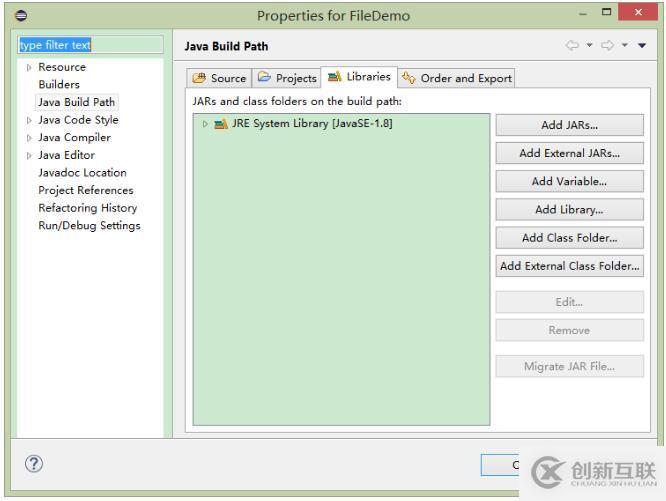
Projects选项:可以添加、编辑、移除当前项目所依赖的项目。
Libraries选项:可以添加、编辑、移除当前项目所依赖的库文件。
Add JARs:是添加当前项目目录中的的jar文件。
Add External JARs:是添加当前项目之外的外部目录中的jar文件。
Add Variable:是添加变量。
Add Library:是添加JRE系统的库。
Add Class Folder:添加当前项目中编译之后的.class文件。
Add External Class Folder:添加当前项目之外的.class文件。
Order and Export:可以为当前项目已经添加进来的库进行排序,也可以设置当前项目导出时,库文件是否也跟随项目导出。
注意:
1.在更改了工程的系统库的版本后,高版本的改为低版本的会出现问题,低版本的改为高版本的是没问题的。
因为在高版本的系统库中有些包是在低版本的库中不存在的。所以说低版本的系统库的适配性好。
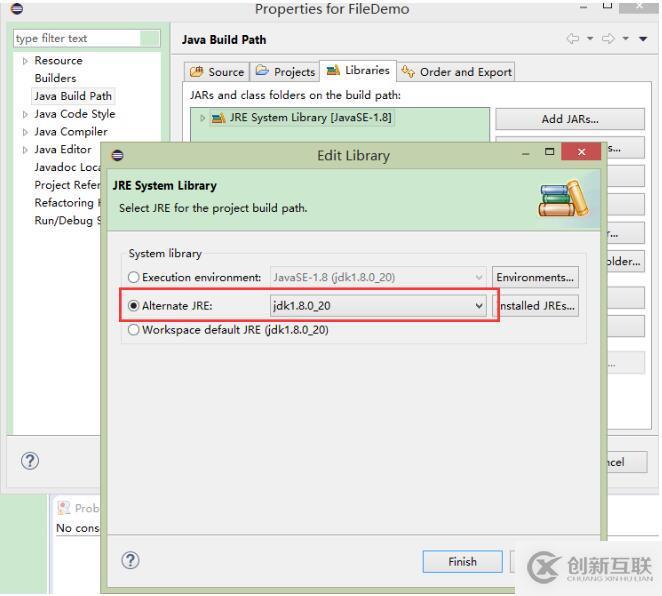
2.在更改了工程的系统库的版本后,如果是高版本的改为低版本的,要更改JDK的兼容性选项,改为当前版本的JDK。但是如果是低版本的改为高版本的系统库不更改JDK的兼容性是没有问题的。
因为JDK的兼容性使用的JDK版本是跟我们创建项目的时候选用的JRE版本相关联的。
低版本的改为高版本的系统库不需要更改JDK兼容性的原因是,高版本的JDK兼容低版本的。
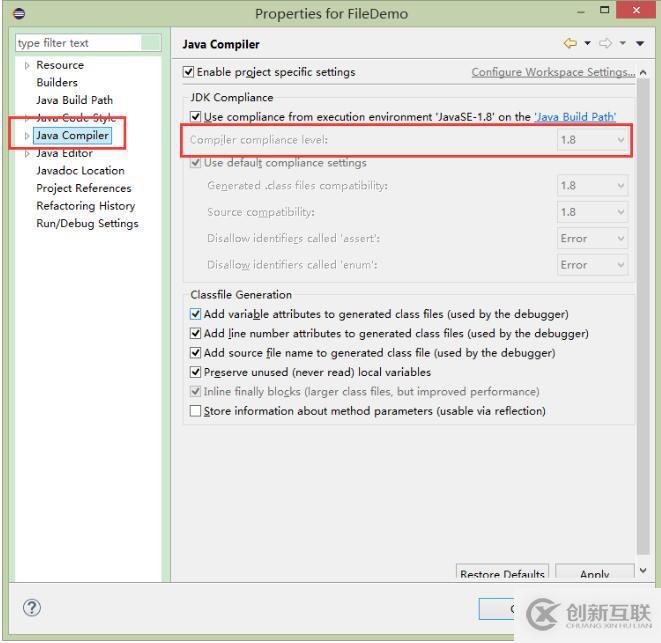
上述内容就是如何在Eclipse中使用BuildPath,你们学到知识或技能了吗?如果还想学到更多技能或者丰富自己的知识储备,欢迎关注创新互联行业资讯频道。
当前文章:如何在Eclipse中使用BuildPath-创新互联
转载源于:https://www.cdcxhl.com/article38/ddhisp.html
成都网站建设公司_创新互联,为您提供品牌网站制作、微信公众号、电子商务、网站内链、全网营销推广、移动网站建设
声明:本网站发布的内容(图片、视频和文字)以用户投稿、用户转载内容为主,如果涉及侵权请尽快告知,我们将会在第一时间删除。文章观点不代表本网站立场,如需处理请联系客服。电话:028-86922220;邮箱:631063699@qq.com。内容未经允许不得转载,或转载时需注明来源: 创新互联

- 高端品牌网站制作离不开独特新颖的设计 2016-10-30
- 为什么高端品牌网站制作公司越来越少了 2016-11-12
- 深圳品牌网站制作营销重点 2021-09-28
- 中小企业品牌网站制作与塑造 2021-12-06
- 品牌网站制作有哪些重要注意事项? 2016-08-20
- 保定品牌网站制作:如何做好一个成功的品牌网站? 2021-08-27
- 品牌网站制作之搜索引擎营销 2021-11-17
- 高端品牌网站制作策划方案 2021-10-09
- SEO优化如何才能战胜竞争对手 2022-06-04
- 企业品牌网站制作要注重哪些问题? 2023-04-18
- 什么是品牌网站,品牌网站制作需要注意哪些内容? 2016-10-15
- 品牌网站制作方案要怎么做 2021-08-28